Paket Pygobject -Anwendungen und -Programme als “.Deb ”-Paket für den Linux Desktop - Teil 4

- 3437
- 903
- Susanne Stoutjesdijk
Wir setzen die Pygobjekt Programmierreihe mit Ihnen auf dem Linux -Desktop in der 4 Teil der Serie werden erläutern, wie die Programme und Anwendungen, die wir für den Linux -Desktop erstellt haben.
 Verpackungsanwendungen als Deb -Paket
Verpackungsanwendungen als Deb -Paket Debian -Pakete (.Deb) sind das am häufigsten verwendete Format, um Programme unter Linux zu installieren, die “dpkg“System, das sich um die Handle ums .Deb Pakete sind die Standardeinstellung bei allen Debian-basierten Linux-Verteilungen wie Ubuntu und Linux Mint. Deshalb werden wir nur erklären, wie wir unsere Programme für Debian verpacken können.
Erstellen Sie ein Debian -Paket aus Ihren Pygobject -Anwendungen
Zunächst sollten Sie über grundlegende Kenntnisse über das Erstellen von Debian -Paketen verfügen. Dieser folgende Leitfaden hilft Ihnen sehr viel.
- Einführung in die Debian -Verpackung
Kurz gesagt, wenn Sie ein Projekt namens “haben“MyProgramm”Es muss die folgenden Dateien und Ordner enthalten, damit Sie es verpacken können.
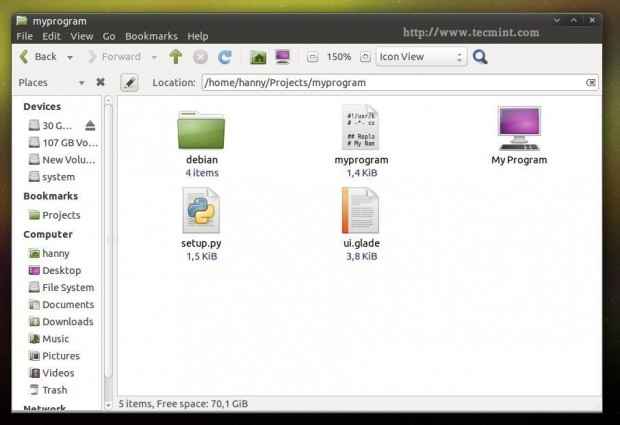 Erstellen Sie das Deb -Paket
Erstellen Sie das Deb -Paket - Debian (Ordner): Dieser Ordner enthält alle Informationen zu dem Debian-Paket, das in viele Teilfilme geteilt ist.
- po (Ordner): Der PO -Ordner enthält die Übersetzungsdateien für das Programm (wir werden es in Teil 5 erklären).
- MyProgramm (Datei): Dies ist die Python -Datei, die wir mit Pygobject erstellt haben. Es handelt sich um die Hauptdatei des Projekts.
- ui.Lichtung (Datei): Die grafische Benutzeroberflächen -Datei… Wenn Sie die Benutzeroberfläche mit Glade erstellt haben, müssen Sie diese Datei in die Datei einbeziehen
dein Projekt. - BMYPROGRAM.Desktop (Datei): Dies ist die verantwortliche Datei für die Anzeige der Anwendung im Anwendungsmenü.
- aufstellen.py (Datei): Diese Datei ist verantwortlich für die Installation eines Python -Programms in dem lokalen System. Sie ist in jedem Python -Programm sehr wichtig. Sie verfügt auch über viele andere Verwendungsweisen.
Natürlich… es gibt viele andere Dateien und Ordner, die Sie in Ihr Projekt aufnehmen können (tatsächlich können Sie alles aufnehmen, was Sie wollen), aber das sind die grundlegenden.
Beginnen wir nun, ein Projekt zu verpacken. Erstellen Sie einen neuen Ordner namens “MyProgramm"Erstellen Sie eine Datei namens"MyProgramm”Und fügen Sie den folgenden Code hinzu.
#!/usr/bin/python #-*-Codierung: UTF-8-*-## Ersetzen Sie Ihren Namen und Ihre E-Mail. # Mein Name <[email protected]> ## Hier müssen Sie die Lizenz der Datei hinzufügen, "MyProgram" durch Ihren Programmnamen ersetzen. # Lizenz: # MyProgram ist kostenlose Software: Sie können es neu verteilt und/oder # IT unter den Bedingungen der GNU General Public Lizenz wie von # The Free Software Foundation, entweder Version 3 der Lizenz oder # (nach Ihrer Option "veröffentlicht. ) Jede spätere Version. # # MyProgram wird in der Hoffnung verteilt, dass es nützlich sein wird, #, aber ohne Garantie; Ohne die implizite Garantie für die Handelsfähigkeit oder Fitness für einen bestimmten Zweck. Weitere Informationen finden Sie in der # GNU General Public Lizenz. # # Sie sollten zusammen mit MyProgram eine Kopie der GNU General Public Lizenz # erhalten haben. Wenn nicht, siehe . von gi.Repository -Import GTK -import OS -Klasse Handler: Def openterminal (Selbst, Schaltfläche): ## Wenn der Benutzer auf die erste Schaltfläche klickt, wird das Terminal geöffnet. Betriebssystem.System ("X-terminaler Emulator") Def-Clinker (Selbst, Taste): GTK.Main_quit () # Nichts Neues hier… wir haben gerade die 'UI importiert.Glade -Datei. Builder = gtk.Builder () Builder.add_from_file ("/usr/lib/myProgram/ui.Glade ") Erbauer.Connect_signals (Handler ()) Fenster = Builder.Get_Object ("Fenster1") Fenster.Connect ("Delete-Event", GTK.Main_quit) Fenster.show_all () gtk.hauptsächlich() Ein ... kreieren ui.Lichtung Datei und füllen Sie es mit diesem Code aus.
False My Program Center Applications-Utilities Center True Falsch 5 5 5 5 vertikale wahre wahre Falsch willkommen in diesem Testprogramm ! False true 0 klicken Sie auf mich, um den Terminal wahr wahr zu öffnen. True True False Falsch 1 gtk-Präferenzen wahr wahr wahr wahrer Falsch wahr wahr 2 gtk-a.-auf wahr wahr wahr wahre falsche wahre wahre 3 gtk-cllose wahr wahr wahre wahre falsche wahre 4
Bis jetzt gibt es nichts Neues ... Wir haben gerade eine Python -Datei und seine Schnittstellendatei erstellt. Jetzt erstellen Sie eine “aufstellen.pyDatei im selben Ordner und fügen Sie den folgenden Code hinzu, jede Zeile wird in den Kommentaren erläutert.
# Hier haben wir das "Setup" -Modul importiert, mit dem wir Python -Skripte an dem lokalen System installieren können. Neben anderen Aufgaben finden Sie die Dokumentation hier: https: // docs.Python.org/2/distutils/apiref.HTML aus Distutils.Core Import Setup Setup (name = "MyProgramm", # Name des Programms. Version = "1.0", # Version des Programms. Beschreibung = "Eine benutzerfreundliche Weboberfläche zum Erstellen und Freigeben von Pasten einfach", # Sie brauchen hier keine Hilfe. Autor = "Tecmint", # Noch hier. Author_email = "[E -Mail geschützt]",# Noch hier: d url ="http: // Beispiel.com", # Wenn Sie eine Website für Ihr Programm haben ... setzen Sie sie hier. Lizenz = 'GPLV3', # Die Lizenz des Programms. Skripte = ['MyProgramm'], # Dies ist der Name der Haupt -Python -Skriptdatei, in unserem Fall ist es "MYPROGRAM". # Hier können Sie auswählen, wo Sie Ihre Dateien auf dem lokalen System installieren möchten. Die Datei "Myprogram" wird später automatisch an der richtigen Stelle installiert, sodass Sie nur auswählen müssen, wo Sie die optionalen Dateien installieren möchten, die Sie Form mit dem Python -Skript data_files = [("lib/myprogramm", [" UI.glade "]), # Dies wird die" UI "installieren.Glade "Datei unter dem Pfad/usr/lib/myProgram. (""Aktien/Anwendungen", [" MyProgramm.Desktop "])]) # und dies wird die installieren .Desktop -Datei unter dem Ordner/usr/share/applications -Ordner, der gesamte Ordner wird automatisch unter dem Ordner/usr in Ihrer Stammpartition installiert. Sie müssen nicht "/usr/zum Pfad" hinzufügen. Jetzt erstellen Sie eine “MyProgramm.DesktopDatei im selben Ordner und fügen Sie den folgenden Code hinzu, er wird auch in den Kommentaren erläutert.
# Dies ist das .Desktop -Datei, diese Datei ist die verantwortliche Datei über die Anzeige Ihrer Anwendung im Anwendungsmenü in einer beliebigen Desktop -Oberfläche. Es ist wichtig, diese Datei Ihrem Projekt hinzuzufügen. Weitere Informationen zu dieser Datei finden Sie hier: https: // developerer.Gnom.org/integrationsguide/stabil/desktop-files.html.EN [Desktop -Eintrag] # Der Standardname des Programms. Name = mein Programm # Der Name des Programms in der arabischen Sprache wird dieser Name verwendet, um die Anwendung im Anwendungsmenü anzuzeigen, wenn die Standardsprache des Systems arabisch ist. Verwenden Sie die Sprachencodes, um den Namen für jede Sprache zu ändern. Name [ar] = برنامجي # Beschreibung der Datei. Kommentar = ein einfaches Testprogramm, das von mir entwickelt wurde. # Beschreibung der Datei auf Arabisch. Kommentar [AR] = برنامج تجريwirk. # Der Befehl, der ausgeführt wird, wenn die Anwendung aus dem Anwendungsmenü gestartet wird. Ihr Programm aus dem Terminal? Terminal = false # lass das so. Typ = Anwendung # Geben Sie den Namen des Symbols ein, das Sie für die Anwendung verwenden möchten.PNG, aber stellen Sie sicher, dass Sie das Symbol einschließen.PNG -Datei in Ihrem Projektordner zuerst und im Setup.PY -Datei auch. Hier verwenden wir das "System" -Symbol vorerst. Icon = system # Die Kategorie der Datei können Sie die verfügbaren Kategorien auf der FreedSktop -Website anzeigen. Kategorien = gnome; gtk; Dienstprogramm; Startupnotify = false
Wir sind jetzt fast hier fertig ... wir müssen nur einige kleine Dateien unter dem "erstellen"DebianOrdner, um Informationen zu unserem Paket für die “bereitzustellen“dpkg" System.
Öffne das "DebianOrdner und erstellen Sie die folgenden Dateien.
Steuerung von Compat Changelog -Regeln steuern
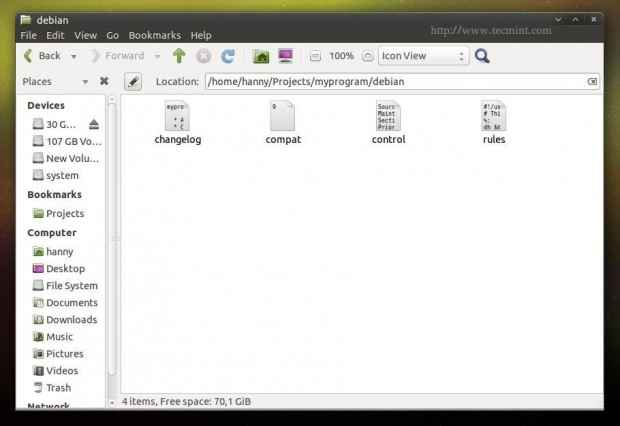 Projektdateien für das DEB -Paket
Projektdateien für das DEB -Paket Kontrolle: Diese Datei enthält die grundlegenden Informationen zum Debian -Paket. Weitere Informationen finden Sie unter Debian Paket Control Fields.
Quelle: MYPROGRAM ARTEER: Mein Name <[email protected]> Abschnitt: Utils Priorität: Optionale Standardsversion: 3.9.2 Build-Depends: DebHelper (> = 9), Python2.7 Paket: MyProgram Architecture: Alles hängt davon ab: Python-Gi Beschreibung: Mein Programm hier können Sie eine kurze Beschreibung Ihres Programms hinzufügen.
KOMPAT: Dies ist nur eine wichtige Datei für das DPKG -System. Es enthält nur die magische 9 -Nummer. Lassen Sie sie so.
9
Änderungsprotokoll: Hier können Sie die Änderungen, die Sie in Ihrem Programm vornehmen.
MyProgram (1.0) vertrauenswürdig; Dringlichkeit = Medium * Fügen Sie hier die neuen Funktionen hinzu. * Fügen Sie hier weiterhin neue Änderungen hinzu. * Und hier. -- Mein Name hier <[email protected]> Sa, 27. Dezember 2014 21:36:33 +0200
Regeln: Diese Datei ist verantwortlich für das Ausführen des Installationsprozesses auf dem lokalen Computer, um das Paket zu installieren. Sie können weitere Informationen anzeigen
Informationen zu dieser Datei von hier: Debian -Paket Standardregeln.
Sie brauchen jedoch nichts mehr für Ihr Python -Programm.
#!/usr/bin/make -f # Diese Datei ist verantwortlich für das Ausführen des Installationsprozesses auf dem lokalen Computer, um das Paket zu installieren. Weitere Informationen zu dieser Datei finden Sie hier: https: // www.Debian.org/doc/Handbücher/wält-guide/dreq.en.HTML#Defaultrules, obwohl Sie nichts mehr für Ihr Python -Programm benötigen. %: DH [E -Mail geschützt] override_dh_auto_install: python setup.PY Install-Root = Debian/MyProgram--in-install-layout = deb--install-scripts =/usr/bin/ # Dies wird das Setup ausführen.PY-Datei, um das Programm als Python-Skript auf dem System zu installieren. Es wird auch das Skript "MyProgram" unter/usr/bin/verwenden, indem Sie die Option-Installationskripte verwenden. Vergessen Sie nicht, "MyProgram" durch Ihre zu ersetzen PROGRAMMNAME. override_dh_auto_build:
Das haben wir alle die erforderlichen Dateien für unser Programm erfolgreich erstellt. Jetzt beginnen wir es zu verpacken. Stellen Sie zunächst sicher, dass Sie einige Abhängigkeiten für den Build -Prozess installiert haben, bevor Sie beginnen.
$ sudo apt-get update $ sudo apt-Get DevScripts installieren
Stellen Sie sich nun vor, das "MyProgrammDer Ordner befindet sich in Ihrem Home -Ordner (/home/user/myProgram) Um es als Debian -Paket zu verpacken, führen Sie die folgenden Befehle aus.
$ cd/home/user/myProgram $ debuild -us -uc
Probenausgabe
[E -Mail geschützt]: ~/projects/myProgram $ debuild -us -uc dpkg -buildpackage -rfakeroot -d -us -uc dpkg -buildpackage: Quellpaket MyProgram dpkg -buildpackage: Source Version 1.0 dpkg-buildpackage: Quellverteilung Vertrauen <[email protected]> dpkg-source---vorherbuild myprogram dpkg-buildpackage: Hostarchitektur i386 Fakeroot Debian/Regeln sauber DH sauber DH_TESTDIR DH_AUTO_CLEAN… Fertiger laufender Lintian.
Und das ist es ! Ihr Debian -Paket wurde erfolgreich erstellt:
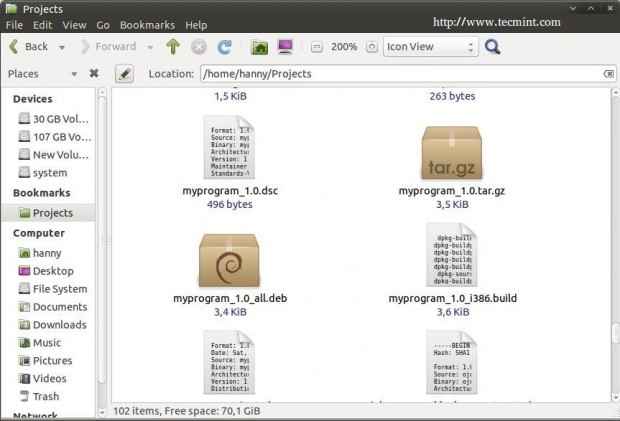 Erstellt Debian Paket
Erstellt Debian Paket Um es auf einer debianbasierten Verteilung zu installieren, laufen Sie aus.
$ sudo dpkg -i myprogram_1.0_all.Deb
Vergessen Sie nicht, die obige Datei durch den Namen des Pakets zu ersetzen. Nachdem Sie das Paket installiert haben, können Sie das Programm aus dem Anwendungsmenü ausführen.
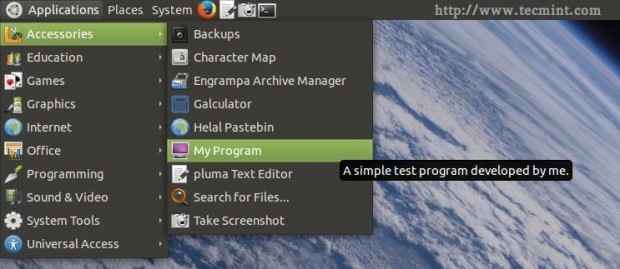 Programm ausführen
Programm ausführen Und es wird funktionieren ..
 Erst verpacktes Programm
Erst verpacktes Programm Hier endet die 4 Ein Teil unserer Serie über Pygobject… In der nächsten Lektion werden wir erklären, wie die Pygobject -Anwendung leicht lokalisiert werden kann, bis dahin bis dahin getestet bleibt…
- « Einrichten der Lampe (Linux, Apache, MySQL/Mariadb, PHP und PHPMYADMIN) in Ubuntu Server 14.10
- Centos 6.4 Veröffentlicht - DVD -ISO -Bilder herunterladen »

